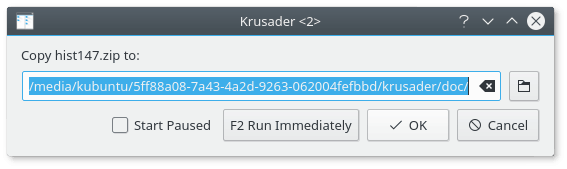Du kan bara köra filer i den aktiva listpanelen. För att köra en fil, (dubbel)klicka bara på den eller tryck på returtangenten när den är under listmarkören. Krusader öppnar den med standardprogrammet för filtypen (bild, textfil, ...) eller kör filen (skript, binärfil, ...). Om du vill använda ett annat program för att öppna filen, högerklicka på filen och gå till undermenyn , som erbjuder fler alternativ. Krusader fungerar med Plasma™s förvalda filhanterare för alla filtyper, utom arkiv, som öppnas inne i Krusaders panel och inte i ett externt program. Se arkivsidan i Konfigurator för detaljinformation.
För att kopiera eller flytta filer och kataloger, markera dem bara och tryck på F5 för att kopiera eller F6 för att flytta dem. Krusader försöker bevara ändringstiden. När en katalog kopieras ändras ägare till användaren som kopierar filen, och grupp ändras till användarens standardgrupp. När en fil kopieras ändras ägare till användaren som kopierar filen, grupp ändras till användarens standardgrupp och rättigheter bevaras. Ägare, grupp och rättigheter bevaras när en fil eller katalog flyttas. När filer och kataloger kopieras eller flyttas visas en dialogruta som låter dig välja åtgärdens mål. Standardmålet är katalogen som har bläddrats till i den andra panelen. Om du skriver in en partiell webbadress, använder Krusader den aktuella panelens katalog som webbadressens bas.
Åtgärderna för att kopiera, packa och packa upp kan placeras i kö. Efter att ha valt kopiera eller flytta, tryck på F2 för att göra det. Eller de direkta snabbtangenterna: Kopiera med hjälp av kö Skift+F5, flytta med hjälp av kö Skift+F6. Köhanteringen utför åtgärderna en i taget. Om du t.ex. har en minnessticka (som är långsam) och du vill kopiera 40 filer till den, är det mycket bättre att kopiera dem en i taget istället för att börja kopiera 40 filer i parallell. Det är därför det är viktigt att lägga till dem i kön. Om du packar eller packar upp 40 filer parallellt överlastar du datorn, medan att lägga till dem i en kö är mycket nyttigare.
Det är möjligt att byta köhanteringstyp med menyalternativet → .
Att ta bort filer eller kataloger görs genom att markera dem och trycka på F8 eller Delete. Normalt flyttas de till Plasma™s papperskorg. Du kan öppna Plasma™s papperskorg med papperskorgsikonen på huvudverktygsraden eller med I/O-slaven trash:/. Fysiskt är Plasma™s papperskorg placerad i ~/.local/share/Trash/ eller i Trash i underkatalogen i användarens hemkatalog som kan bestämmas genom att använda kommandot qtpaths --paths GenericDataLocation. Ctrl+Delete tar bort filen permanent. En dialogruta ber dig att bekräfta det, och varnar dig om du tar bort kataloger som inte är tomma. Naturligtvis utförs bara åtgärder som du har tillåtelse att göra av operativsystemet, annars blir du underrättad. Om du inte vill se bekräftelsedialogrutorna, kan du inaktivera dem på sidan Avancerat i Konfigurator. Om du ställer in att ta bort filer permanent på sidan Allmänt i Konfigurator, tar F8 eller Delete permanent bort filer, medan Ctrl+Delete flyttar dem till Plasma™s papperskorg.
Förstör togs bort från KDE 4 (och följaktligen från Krusader-2 för KDE 4). Huvudorsaken är troligen att förstöra beror på filsystemet och även om du skriver över filen 100 gånger, är det inte säkert att den slutligen tas bort från disken. Ett citat från inlägg för Kgpg: ”Funktionen förstör har tagits bort från KDE:s bibliotek. Kgpg kommer inte att stödja funktionen längre. Moderna filsystem använder journalhantering. Alltså måste funktionen implementeras i filsystemet, inte i Kgpg.” Dock kan du använda en riktig användaråtgärd som förstör med ditt filsystem. Kom dock ihåg att om du vill vara 100 % säker på att det är omöjligt att någon kan läsa en borttagen fil, måste du förstöra hårddiskens hårdvara...
Byt namn på filen under markören med tangenten F2 eller med två enkla musklick. Om bara filnamnet behöver bytas, och inte filändelsen, kan du ställa in det på sidan Allmänt i Konfigurator. Skapa en ny katalog med tangenten F7. Högerklick på en vanlig fil ger dig alternativet → . En dialogruta ber dig skriva in den symboliska länkens namn. Namnet pekar på filen eller katalogen som du högerklickade på. Om filen du högerklickade på är en symbolisk länk, får du också alternativet → , som låter dig ändra länkens mål.
Krviewer har ett eget kapitel.